همه می دانند که برای بهبود عملکرد رایانه شخصی خود به bloatware را حذف کنید و سایر برنامه های بی فایده نیاز دارید. اما رسیدگی به خدمات کمی پیچیده تر است.
این فرآیندهای سطح پایین در پسزمینه اجرا میشوند و بیصدا منابع محاسباتی ارزشمندی را اشغال میکنند. از آنجایی که برنامهها نیستند، نمیتوانید فقط برای حذف برنامهها به Add or Remove Programs بروید.
بنابراین چگونه میتوانید از شر سرویسها در رایانه ویندوز خلاص شوید؟ در اینجا چند روش وجود دارد.
خدمات چیست؟
برنامه های مدرن پیچیده و چندوجهی هستند. فرآیندهای مختلفی برای اجرا شدن هر برنامه مورد نیاز است، از رابط کاربری که با آن در تعامل هستید تا رشتههای پسزمینه که کارهای داخلی برنامه را مدیریت میکنند.
این سرویسها فرآیندهای پنهانی هستند که کارهای سنگین را انجام میدهند، فایلها را از حافظه میخوانند و پنجرهای را که میبینید نمایش میدهند.
سیستم عامل ویندوز دارای تعداد زیادی سرویس است که با مشکل کارکردن رایانه شما سروکار دارد. بسیاری از این سرویسها برای عملکرد رایانه شخصی شما ضروری هستند و نمیتوان آنها را بهطور ایمن بدون تأثیر بر عملکرد حذف کرد.
چگونه می توانید همه سرویس های نصب شده در رایانه خود را مشاهده کنید؟
قبل از شروع تلاش برای حذف سرویسها، بهتر است ببینید کدام سرویسها در رایانه شما اجرا میشوند. البته، از آنجایی که آنها به عنوان برنامه های نصب شده روی دیسک ظاهر نمی شوند، باید روش دیگری را امتحان کنید.
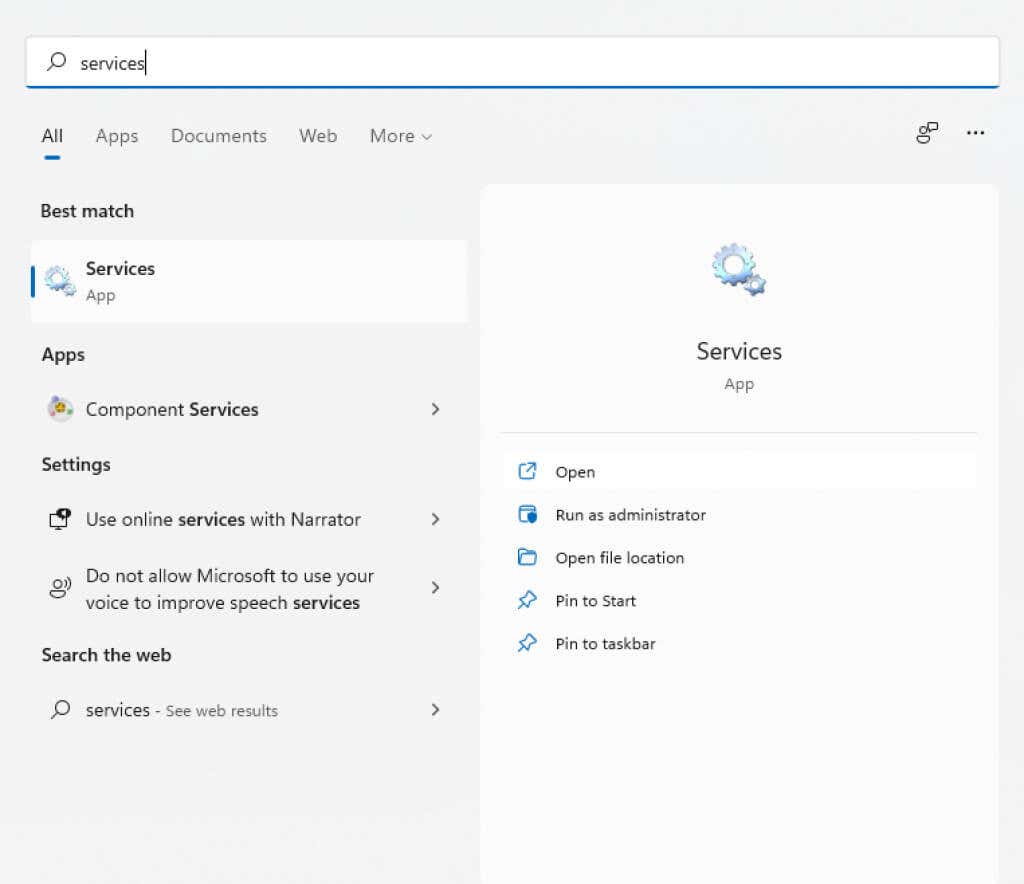
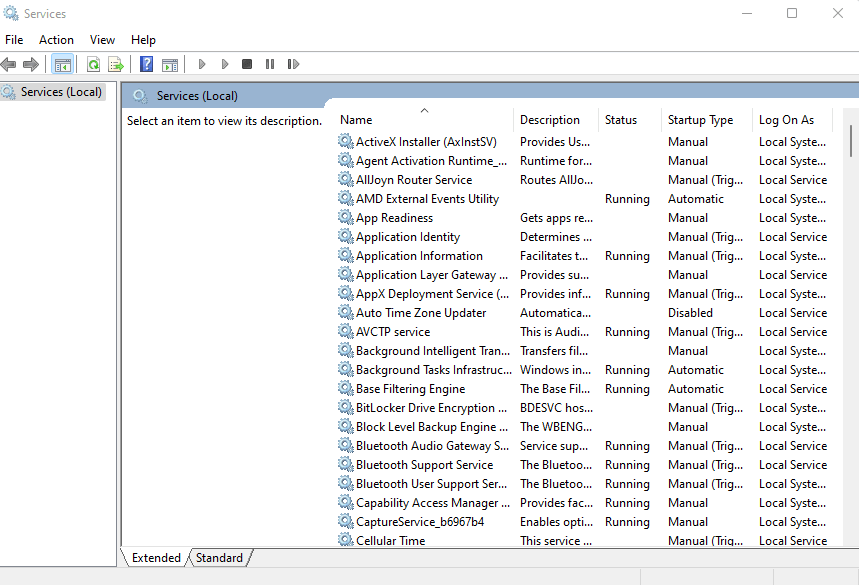
همچنین میتوانید از Task Manager برای مشاهده سرویسهای در حال اجرا استفاده کنید، اما اطلاعات زیادی در مورد آنها به شما نمیدهد. ابزار services.msc همه سرویسها را نمایش میدهد، حتی اگر در حال حاضر در حال اجرا نباشند، و توضیحی ارائه میدهد تا به شما در درک هدف آن کمک کند.
آیا باید سرویس ها را در ویندوز حذف کنید؟
خدمات در ویندوز را می توان به دو دسته اصلی تقسیم کرد - خدمات ویندوز و خدمات شخص ثالث.
در بیشتر موارد، این ایده خوبی نیست که یک سرویس ویندوز را حذف کنید. بسیاری از این سرویس ها عملکردهای ضروری را انجام می دهند و حذف آنها می تواند کامپیوتر را خراب کند..
خدمات شخص ثالث، از سوی دیگر، توسط برنامه های نصب شده ایجاد می شوند. و در حالی که میخواهید سرویسهای مرتبط با برنامههای کاربردی مفید همچنان در حال اجرا باشند، بهتر است هر چیز دیگری را برای بهبود عملکرد حذف کنید.
حتی برخی از سرویس های ویندوز در این دسته قرار می گیرند و می توان آن را متوقف و حذف کرد بدون اینکه بر عملکرد سیستم اصلی تأثیر بگذارد. اما اگر مطمئن نیستید، همیشه اجازه دهید سرویس های ویندوز باقی بمانند.
روش 1: استفاده از رجیستری ویندوز
ساده ترین راه برای حذف هر سرویسی (حتی اگر کمی دلهره آور به نظر برسد) استفاده از رجیستری ویندوز است. رجیستری جایی است که سیستمعامل و بسیاری از برنامهها تنظیمات سطح پایین خود را ذخیره میکنند - از جمله سرویسهایی که باید شروع شوند. شما به سادگی می توانید به کلید Services بروید و هر یک از سرویس های لیست شده در آنجا را حذف کنید و دیگر کار نخواهد کرد.
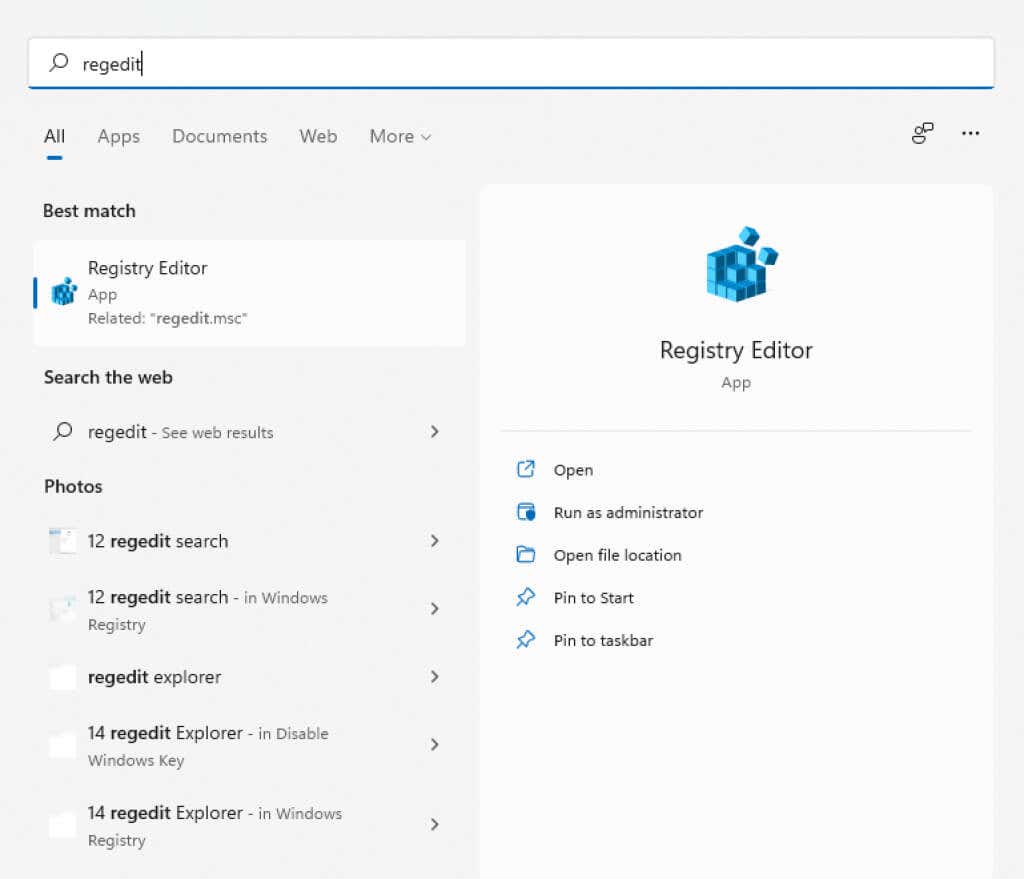
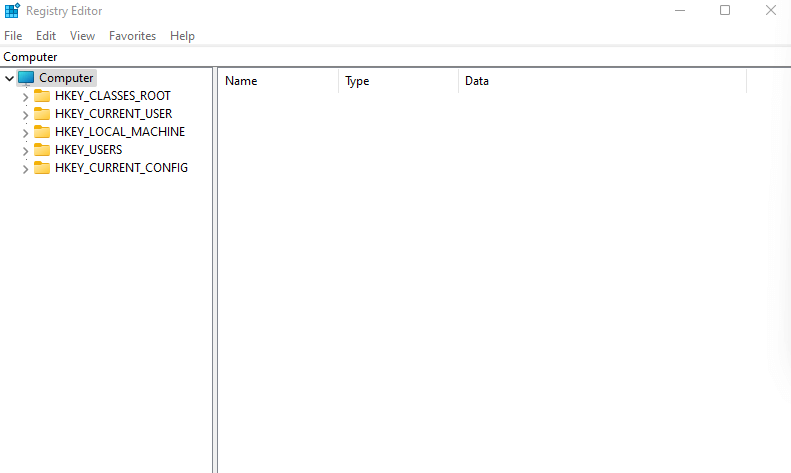
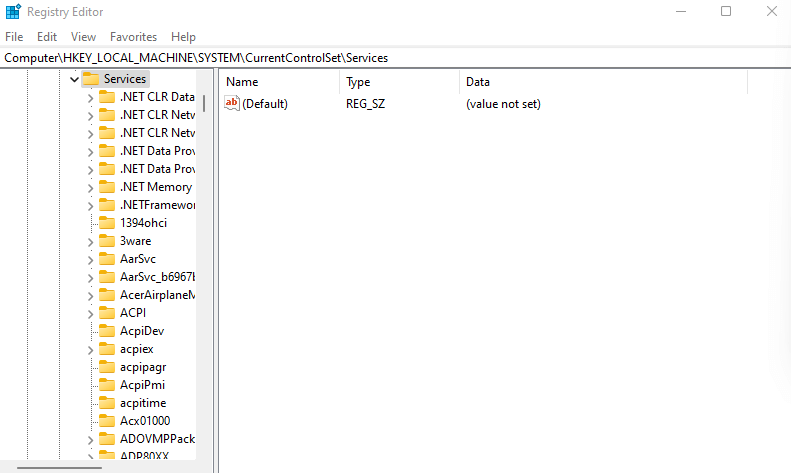
- بروید
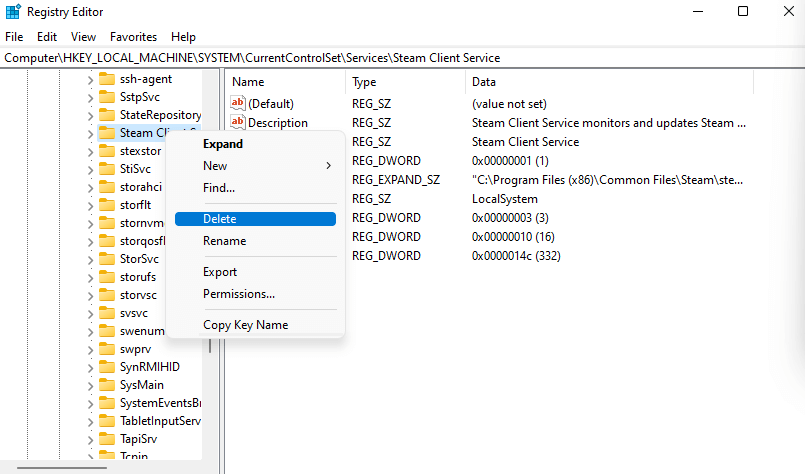
دفعه بعدی که کامپیوتر خود را راه اندازی مجدد می کنید، سرویس دیگر اجرا نمی شود.
روش 2: از Command-Prompt
ترمینال خط فرمان راه آسان دیگری برای حذف خدمات ارائه می دهد. به یاد داشته باشید که در این روش باید نام سرویسی را که می خواهید حذف کنید وارد کنید، بنابراین ابتدا باید آن را پیدا کنید.
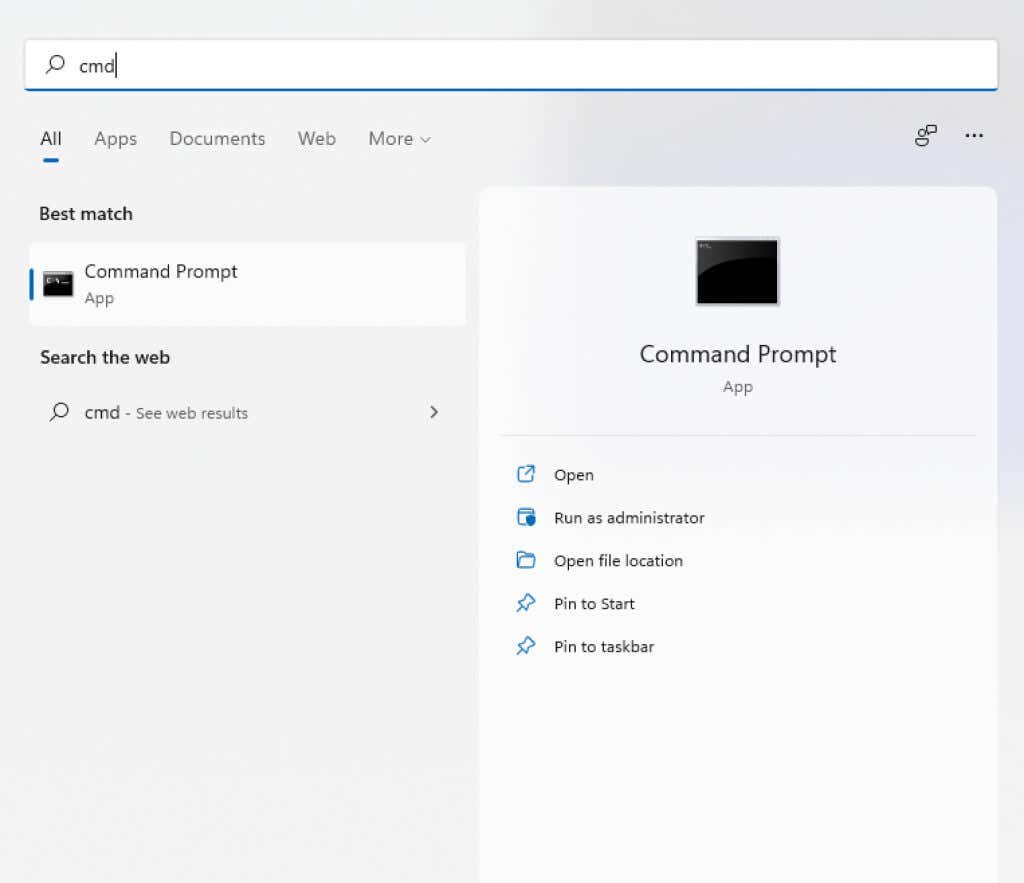
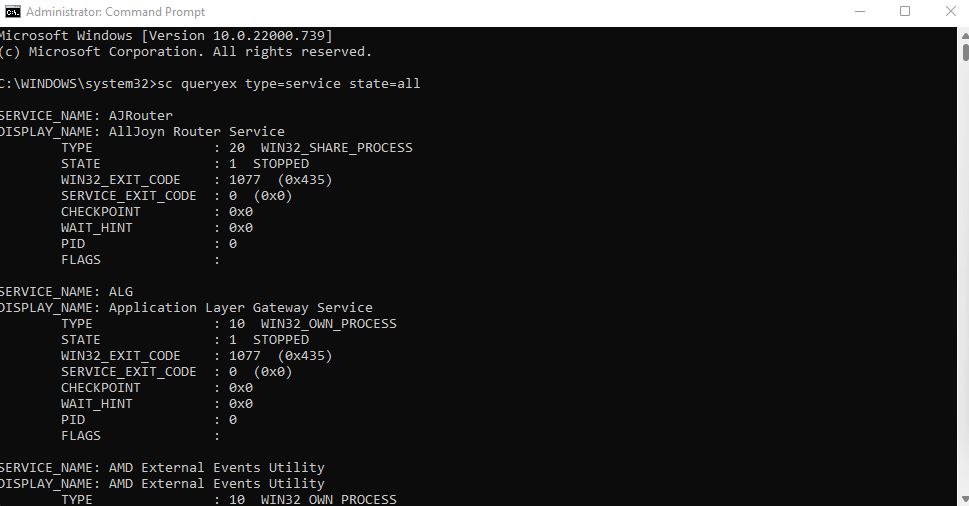 را وارد کنید.
را وارد کنید.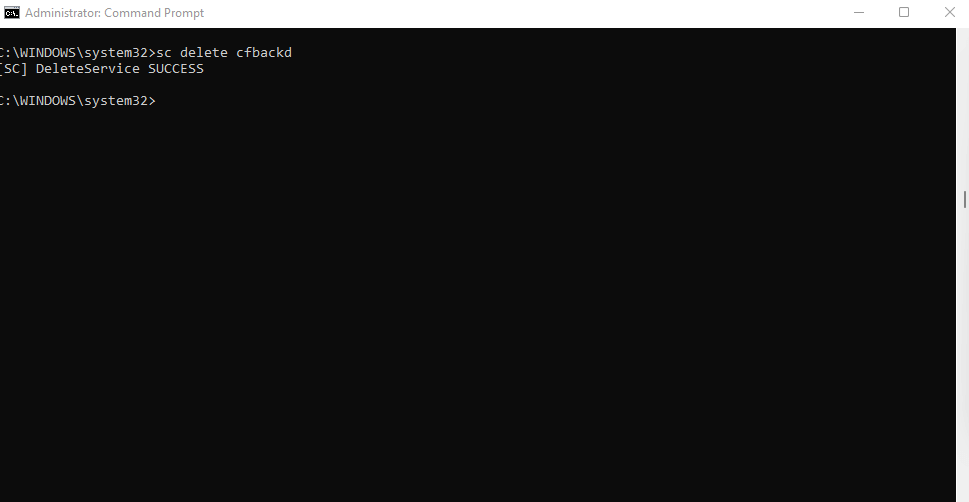
روش 3: Windows PowerShell
برای بسیاری از کاربران، دستورات پاورشل مفیدتر و راحت تر از خط فرمان هستند. cmdlet های PowerShell به طور بی نهایت قابل استفاده مجدد هستند و به مدیران سیستم اجازه می دهند تا وظایف روزمره را با اجرای یک اسکریپت انجام دهند.
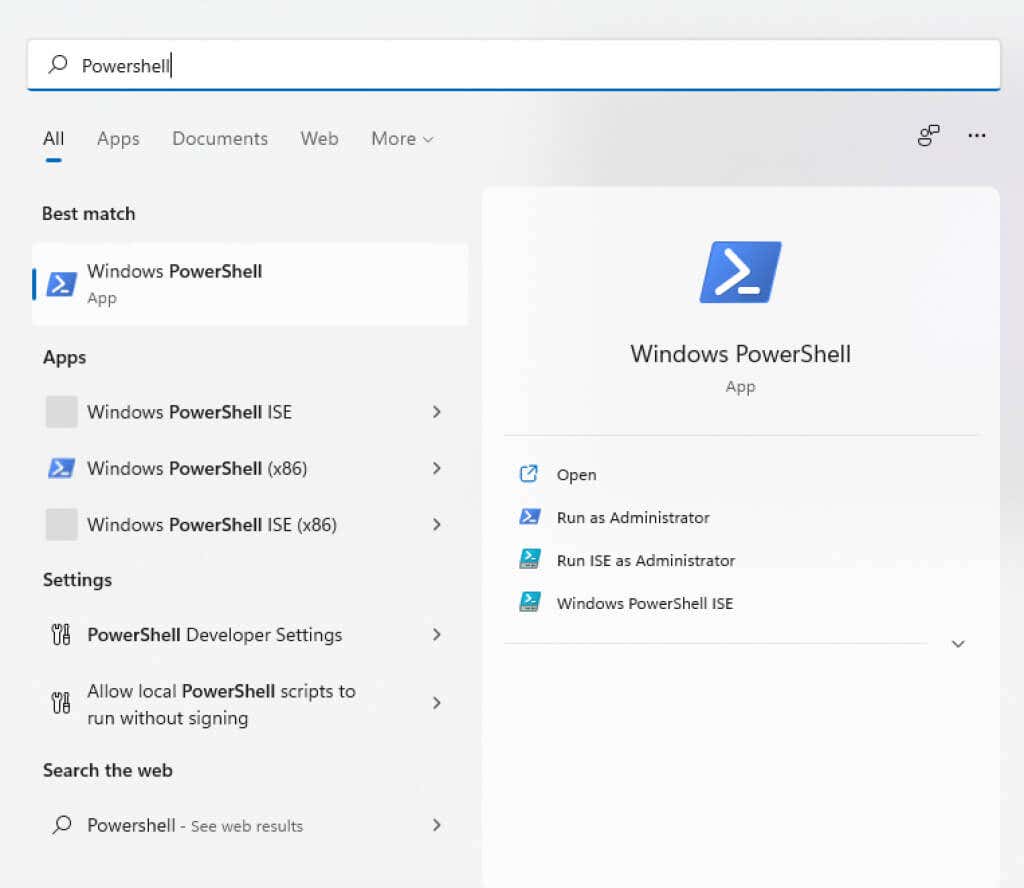
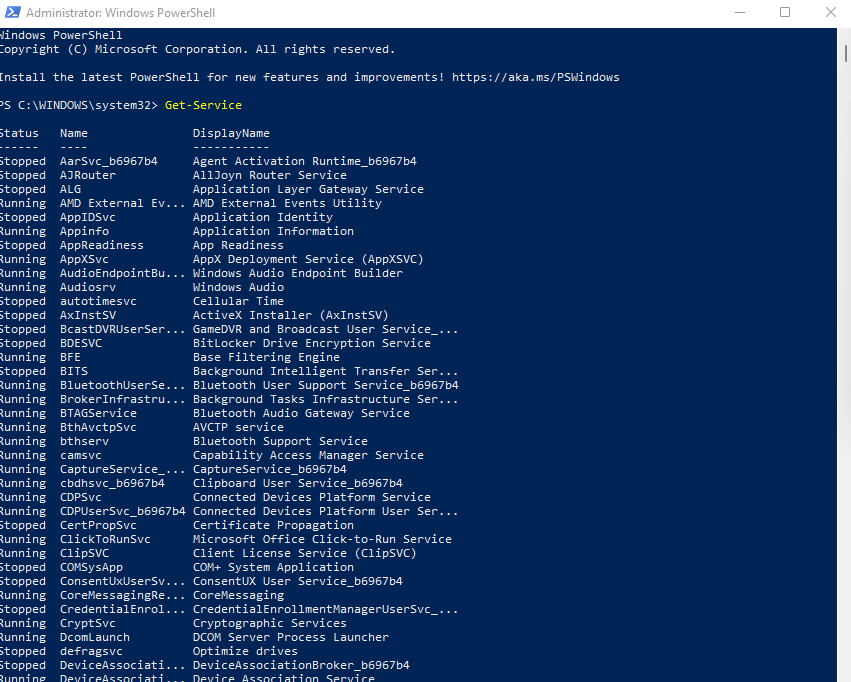
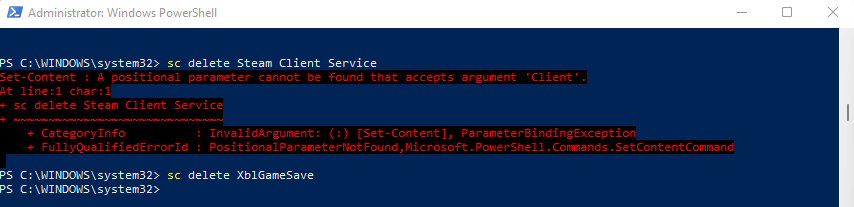
روش 4: با Autoruns Utility
اگر سر و کله زدن با کلیدهای رجیستری و دستورات ترمینال کار شما نیست، می توانید Autoruns را امتحان کنید. این یک ابزار مایکروسافت است که برای راه اندازی خودکار برنامه ها را پیکربندی کنید در رایانه شما، از جمله Windows و برنامه های شخص ثالث طراحی شده است.
بهطور شگفتآوری جامع است و همه برنامههای افزودنی، اعلانها و خدمات را نمایش میدهد. همچنین میتوانید سرویسها را با Autoruns حذف کنید، که آسانتر از استفاده از دستورات ترمینال است.
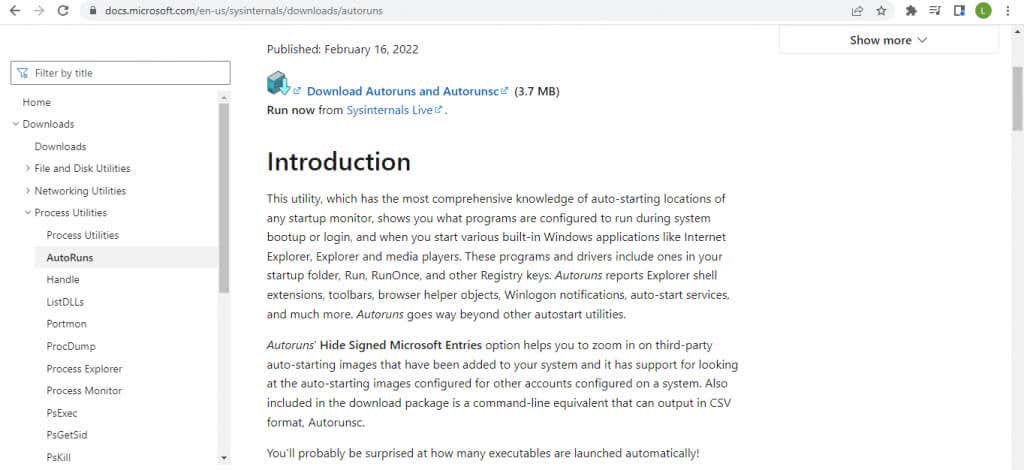
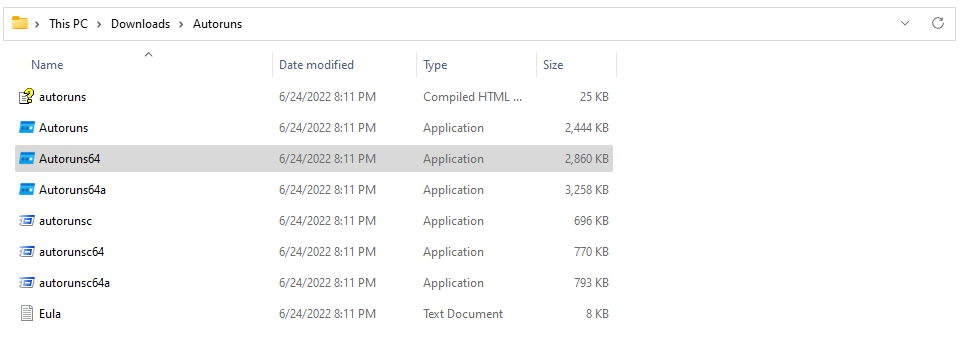
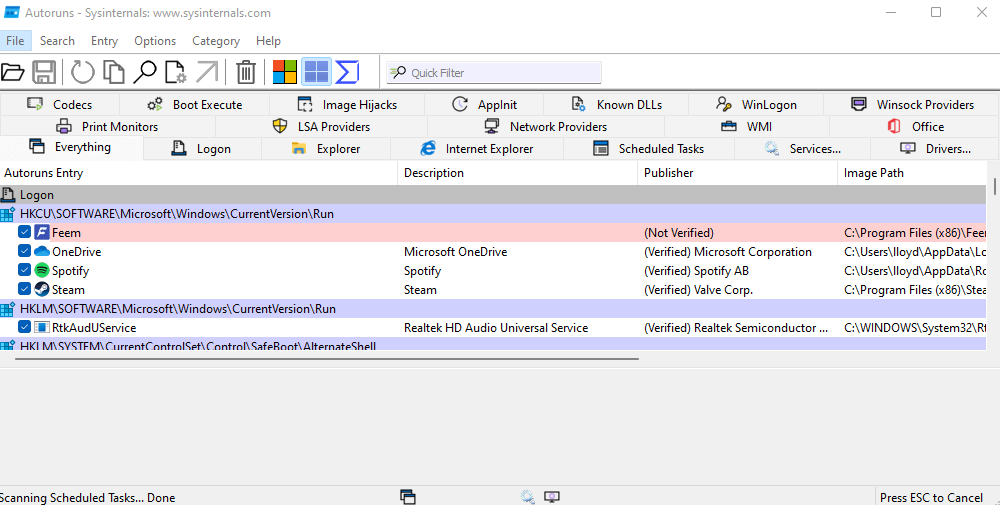
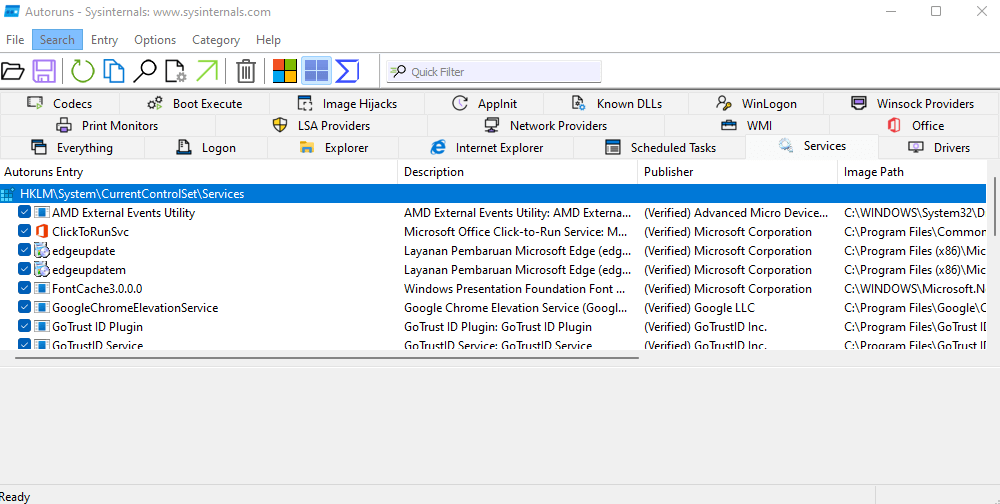
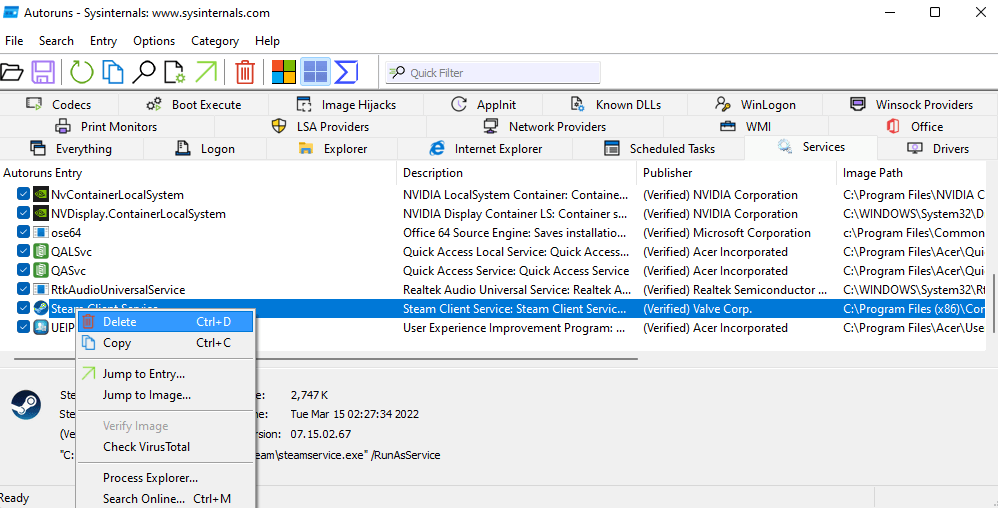
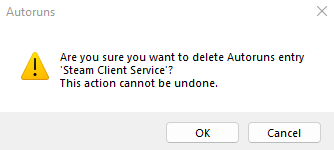
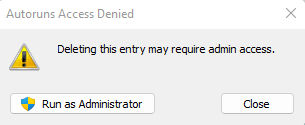
بهترین راه برای حذف سرویس ها در ویندوز چیست؟
سرویسهای غیرضروری میتوانند با استفاده از چرخههای پردازش و استفاده بهتر از حافظه در جاهای دیگر، رایانه شما را کاهش دهند. با حذف آنها از رایانه خود می توانید عملکرد سیستم و زمان راه اندازی را به میزان قابل توجهی بهبود بخشید.
اما از آنجایی که سرویسها دقیقاً برنامههای کاربردی نیستند، نمیتوان آنها را به روشهای معمول حذف نصب کرد. شما باید کلید مربوطه آنها را با استفاده از ویرایشگر رجیستری یا دستور sc delete از Command Prompt یا PowerShell حذف کنید.
یا بهتر است از ابزار Autoruns استفاده کنید. این شاید تنها راه کاربر پسند برای حذف سرویس ها از ویندوز باشد و مانند یک جذابیت عمل می کند. به عنوان یک امتیاز، Autoruns به شما امکان میدهد فهرست راهاندازی را نیز پاک کنید، حذف هر گونه نرم افزاری که ممکن است زمان راهاندازی را کاهش دهد.
.